यदि आप एक शक्ति उपयोगकर्ता हैं जो जीवनयापन के लिए PDF बनाता है, एक पीडीएफ संपादक स्थापित करना समझ में आएगा। लेकिन अगर आप अपने iPhone पर केवल कुछ स्कैन किए गए दस्तावेज़ों को PDF में मर्ज करना चाहते हैं, तो इसका एक आसान तरीका है। चलो पता करते हैं।
IPhone पर एकाधिक फ़ोटो से PDF बनाएं
आईफोन में पीडीएफ बनाने का एक मूल तरीका है लेकिन यह केवल तभी काम करता है जब आपकी तस्वीरें या दस्तावेज पहले से ही फाइल ऐप में हों। इसलिए यदि आप फोटो ऐप में सहेजी गई छवियों का एक पीडीएफ बनाने की कोशिश कर रहे हैं तो आपको पहले फाइलों को फाइल ऐप में कॉपी करना होगा और फिर एक पीडीएफ बनाना होगा। प्रक्रिया अभी भी काफी सरल है।
सबसे पहले, फोटो ऐप खोलें और सभी तस्वीरों का चयन करें या दस्तावेज़ जो आप पीडीएफ फाइल में चाहते हैं। एक बार जब आप सभी तस्वीरें चुन लेते हैं, शेयर बटन पर टैप करें ऐप के नीचे बाईं ओर।
पढ़ें:तीन आसान चरणों में पीडीएफ से वॉटरमार्क कैसे निकालें
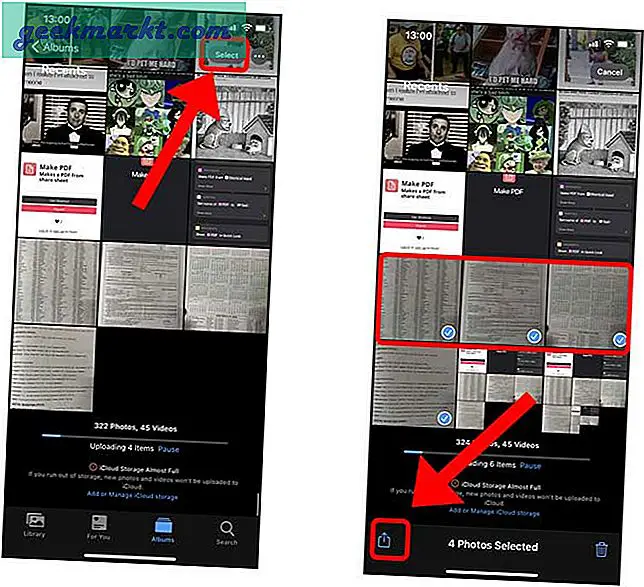
यह शेयर शीट को प्रकट करेगा जहां आपको त्वरित कार्रवाइयां मिलेंगी जिन्हें आप फ़ोटो पर ले सकते हैं। 'फाइल्स में सेव करें' पर टैप करें फ़ाइलें ऐप में छवियों की प्रतिलिपि बनाने के लिए। एक स्थान निर्दिष्ट करें और सहेजें बटन टैप करें ऊपरी दाएं कोने पर।
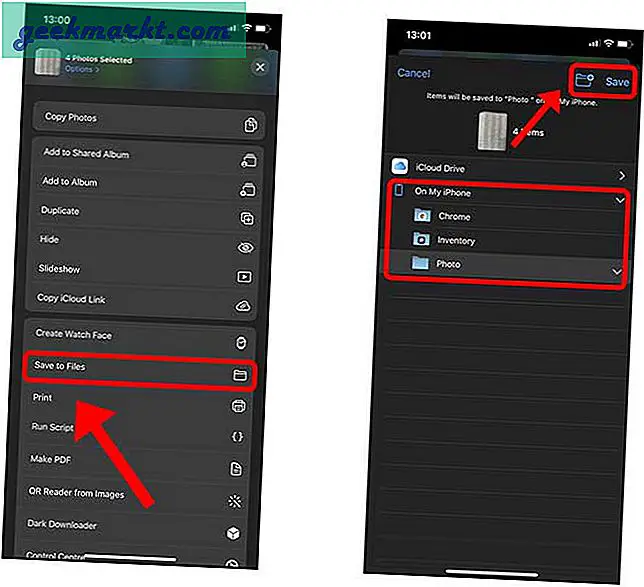
अब, फ़ाइलें ऐप खोलें और उस फ़ोल्डर में नेविगेट करें जहां छवियां सहेजी गई हैं।
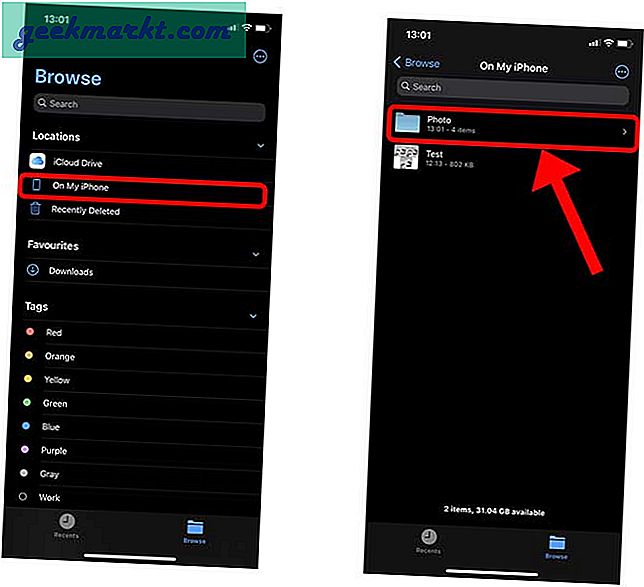
आपको फ़ोल्डर में सभी तस्वीरें मिल जाएंगी और इस बिंदु से एक पीडीएफ बनाना बस एक टैप दूर है। ऊपरी दाएं कोने पर मीटबॉल बटन पर टैप करें।अब, पीडीएफ के लिए छवियों का चयन शुरू करने के लिए 'सेलेक्ट' विकल्प पर टैप करें।
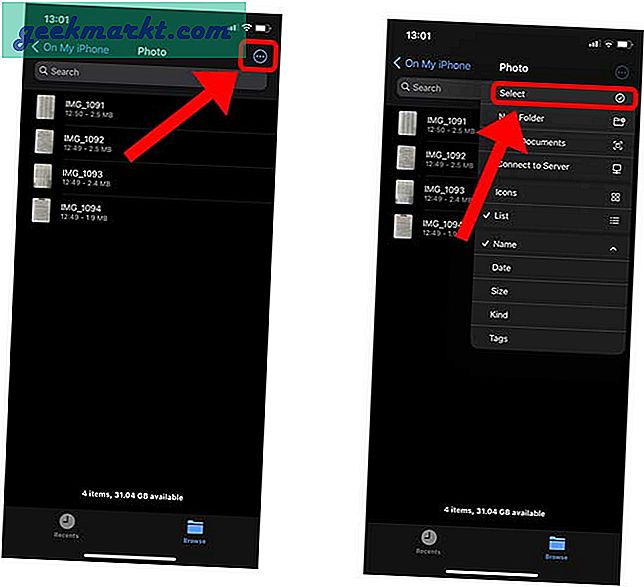
आप कई छवियों का चयन कर सकते हैं और सभी छवियों का चयन करने के बाद, मीटबॉल बटन टैप करें स्क्रीन के निचले दाएं कोने पर। 'पीडीएफ बनाएं' पर टैप करें।
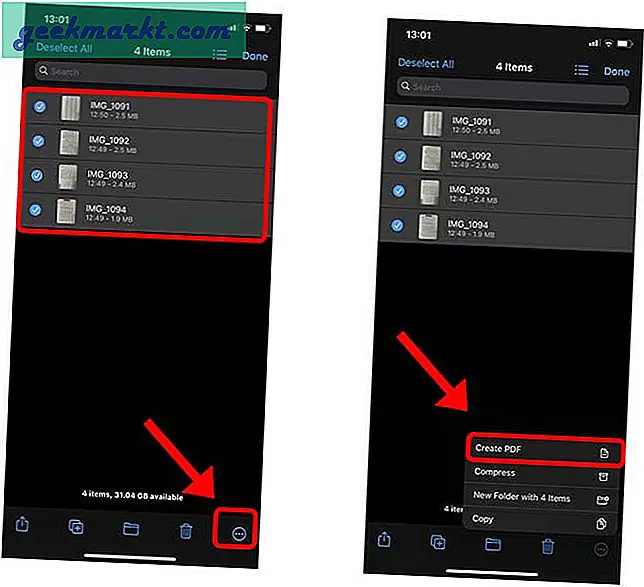
आप देखेंगे कि उसी फ़ोल्डर में एक नई फ़ाइल बनाई गई है, यह सभी छवियों के साथ आपकी पीडीएफ है। आप पीडीएफ फाइल को लंबे समय तक दबाकर और शेयर को टैप करके इसे सीधे अपने दोस्तों के साथ साझा कर सकते हैं।
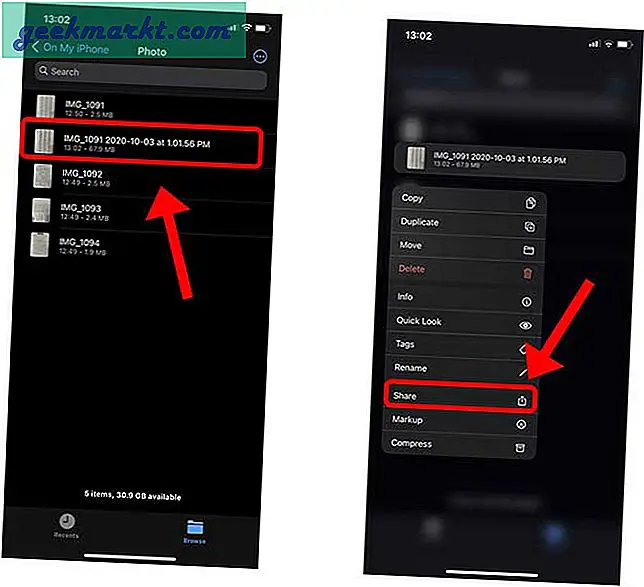
जरुर पढ़ा होगा:पीडीएफ आकार कम करने के लिए एंड्रॉइड पर सर्वश्रेष्ठ पीडीएफ कंप्रेसर ऐप्स
अंतिम शब्द
यह आपके iPhone पर एकाधिक छवियों से PDF बनाने का एक त्वरित तरीका था। भले ही ऐप्पल ने फाइल ऐप के भीतर कार्यक्षमता उपलब्ध कराई है, फिर भी यह एक असुविधा है जब आपके पास फोटो ऐप में छवियां होती हैं और एक पीडीएफ बनाना चाहते हैं। जबकि थर्ड-पार्टी ऐप और सिरी शॉर्टकट हैं, कुछ भी देशी तरीके से नहीं है। आप इस विधि के बारे में क्या सोचते हैं? मुझे नीचे टिप्पणी में बताये।
यह भी पढ़ें:बिना इंटरनेट के एकाधिक PDF को एक में कैसे संयोजित करें







